tabExtend 是一个强大的扩展,可让您轻松管理浏览器选项卡
已发表: 2021-04-26您是否难以跟上同时打开的多个浏览器选项卡,并且厌倦了维护您的书签列表? 你需要tabExtend。
tabExtend 是一个浏览器标签管理器,它使标签管理变得容易。 它本质上是所有基于 Chromium 的浏览器上可用的浏览器扩展,您可以使用它轻松保存博客中所有打开的选项卡和文本片段,并将它们组织到您认为合适的不同组和类别中。 tabExtend 甚至可以让您为已保存的条目创建笔记和待办事项,并且您还可以选择在手机上查看已保存的项目。
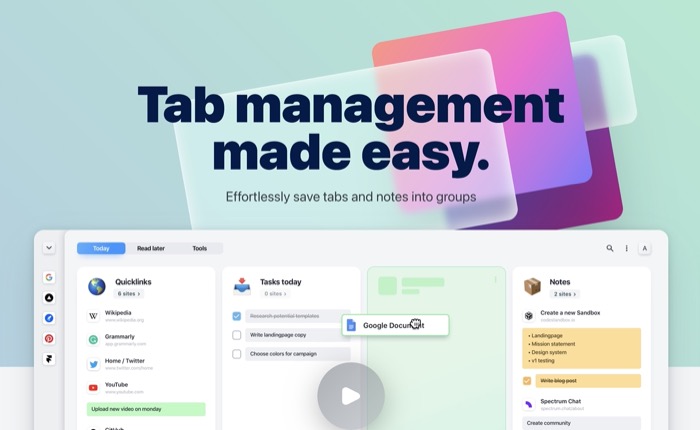
让我们深入了解更多关于 tabExtend 以及如何有效使用它的信息。
目录
什么是 tabExtend,它可以做什么?
tabExtend 是一个浏览器扩展,可让您轻松管理标签。 它位于您的浏览器选项卡中,为您提供所有已保存网站的概览,以及您可以从打开的选项卡中保存的网站。 然后,您可以将这些网站组织成不同的组和类别,以便于查找。
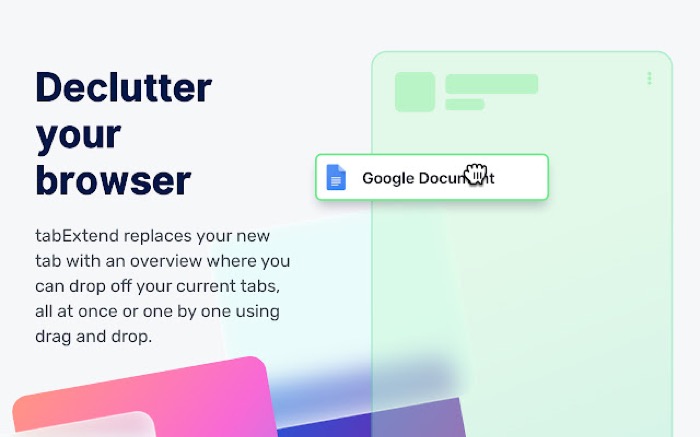
例如,您可以将一天中访问的不同类型的网站(体育、新闻、社交媒体等)分类到不同的组中。 同样,您可以将您在工作和家庭中需要访问的网站安排到不同的组中,并将它们放在不同的类别下。
除了网站,tabExtend 还允许您保存在不同网站上遇到的文本片段。 同样,您可以将博客保存到专用的稍后阅读类别,以便以后阅读。 如果您想在此过程中创建笔记/待办事项,tabExtend 提供了一个快速访问工具栏来帮助您。 您保存的所有网站和文本片段都位于您帐户的个性化组中,您可以随时在任何设备上访问它们。
tabExtend 还出现在 ProductHunt — 一个产品发现平台上。
tabExtend 是如何工作的?
tabExtend 是一个浏览器扩展,适用于所有基于 Chromium 的浏览器。 因此,您可以在 Brave、Google Chrome、Edge、Vivaldi 等上使用它。
在您选择的首选浏览器上启用扩展程序后,每次您在浏览器中打开新选项卡时,它都会为您提供一个默认的 tabExtend 页面。 如果您是第一次使用扩展程序,您会得到一个没有条目的空白页面。 但是,当您使用包含网站、文本片段和便笺/待办事项的不同组填充它并将这些组组织成类别时,tabExtend 会在您打开新选项卡时开始显示所有条目的概述。
现在,当您想要打开已保存的项目时,您有两个选择:您可以选择单独打开它们,也可以一键打开整个组。
本质上,tabExtend 页面包括四个元素:
- 活动选项卡菜单:提供快速访问菜单以一次保存或关闭窗口中所有打开的选项卡。
- 活动标签列表:显示当前窗口中所有打开的标签。
- 类别:显示您的所有类别,即您创建的所有不同组。
- 组:保存所有已保存的选项卡、文本片段和注释/待办事项。
此外,还有第五个元素,一个三点菜单按钮,可让您访问搜索功能以及菜单和帐户设置。
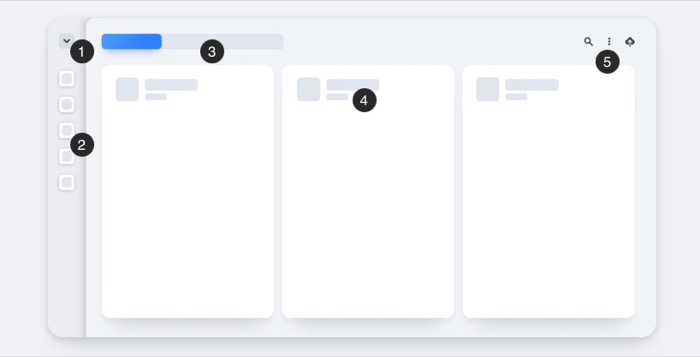
正如我们在上一节中提到的,tabExtend 允许您在移动设备上访问您保存的网站、文本片段、笔记/待办事项,以便您可以随时随地查看它们。 在这方面,在撰写本文时,tabExtend 正在使用 PWA(渐进式 Web 应用程序)来提供此功能。 正如您所期望的那样,这没有最好的用户体验,并且在功能方面受到限制。 然而,该公司似乎正在为 tabExtend 开发原生移动应用程序,这应该有助于实现无缝体验。
如何使用 tabExtend
了解了 tabExtend 的基础知识,是时候看看如何在工作流程中有效地使用它了。

- 在浏览器上下载 tabExtend 扩展并启用它。 确保在打开新的浏览器选项卡时获得概览页面。
- 像往常一样打开浏览器并浏览互联网。
- 当您想要保存网站时,请打开一个新的浏览器选项卡以访问 tabExtend 页面。
- 将鼠标悬停在左侧边栏上以查看当前在浏览器中打开的所有选项卡。
- 要保存活动选项卡下列出的网站,您可以采用两种方法:您可以将网站从左侧边栏拖放到右侧部分,或单击向下箭头并从保存、移动或相应地删除。
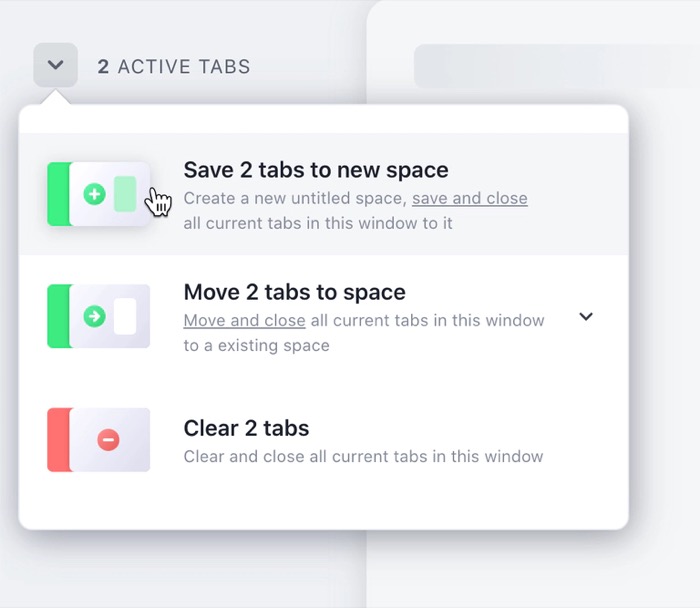
您在右侧部分添加的项目位于类别下。 您可以使用预先列出的类别,也可以通过单击页面右上角的三点菜单并选择编辑类别来修改它们。 同样,您也可以从此菜单创建新组,并向它们添加网站、文本片段、注释/待办事项。
- 要保存文章中的文本片段,请突出显示要保存的文本并右键单击它。
- 将鼠标悬停在菜单中的 tabExtend 上,然后选择Add selection to group : 将项目添加到现有组,或选择Close site and save to : 选择一个类别或创建一个新组。
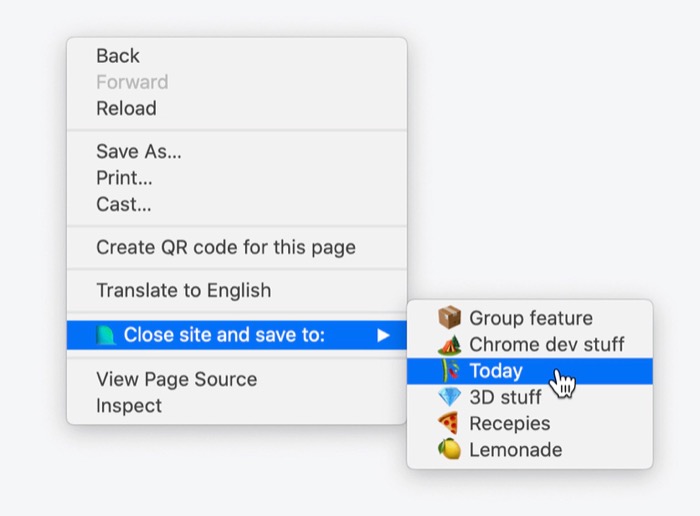
谈到创建笔记/待办事项,使用 tabExtend,您可以使用工具栏轻松地将笔记或待办事项添加到您的组中。
- 将鼠标悬停在要添加注释/待办事项的组上,然后单击组内出现的矩形框。
- 开始输入您要添加的笔记/待办事项。
- 默认情况下,它将您的条目保存为注释。 但是,如果您想将它们变成待办事项,请单击底部工具栏中的待办事项图标。 从这里,您还可以更改笔记/待办事项的背景颜色并添加表情符号。
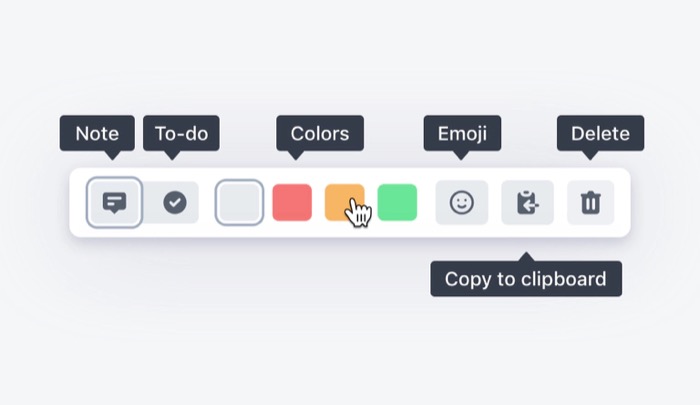
当您开始使用 tabExtend 来管理您的浏览器数据并完全依赖它时,您的 tabExtend 空间可能会挤满网站链接、文本片段和注释/待办事项。 在某些情况下,这会使从保存的条目中查找项目变得更加困难。 为了解决这个问题,tabExtend 提供了快速搜索功能,让您可以立即从保存的条目中找到项目。 您可以通过单击右上角三点菜单旁边的搜索图标或使用 command + K 或 windows + K 快捷键来访问搜索。
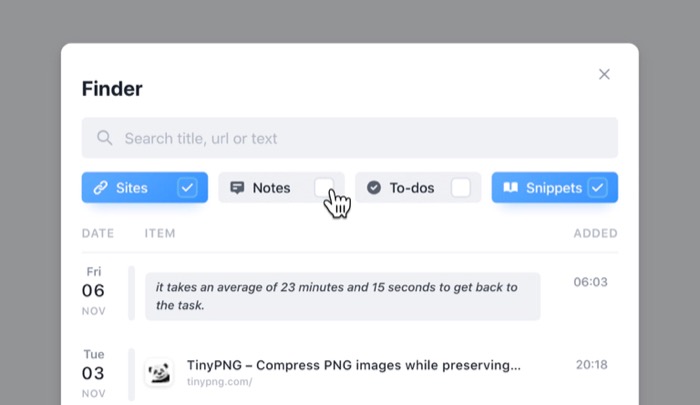
除了功能之外,tabExtend 还允许您更改空间的某些方面。 因此,您可以将表情符号添加到您的群组名称以便更好地识别,更改群组的位置以根据您的喜好对其进行排序,并调整群组的大小以适应屏幕上的更多群组。 此外,该扩展程序甚至为您提供更改主题、启用/禁用音效和导出数据的选项。
除了访问您在计算机上保存的网站和其他项目外,您还可以在移动设备上查看它们。 但是,正如我们已经提到的,该功能受到限制,因为它目前可用作 PWA。
在安卓上
- 打开 Chrome 并访问 tabExtend。
- 使用您的登录凭据登录 tabExtend。
- 单击共享按钮并选择添加到主屏幕。
在 iOS 上
- 打开 Safari 到 Chrome 并访问 tabExtend。
- 登录 tabExtend。
- 单击共享按钮并选择添加到主屏幕。
使用 tabExtend 有效管理标签
由于浏览器选项卡管理可能令人生畏,因此有许多选项卡管理扩展/工具有望简化流程。 但是,这些工具中的大多数本质上是标签挂起器或书签解决方案,它们在管理浏览器标签方面并没有提供太多帮助。
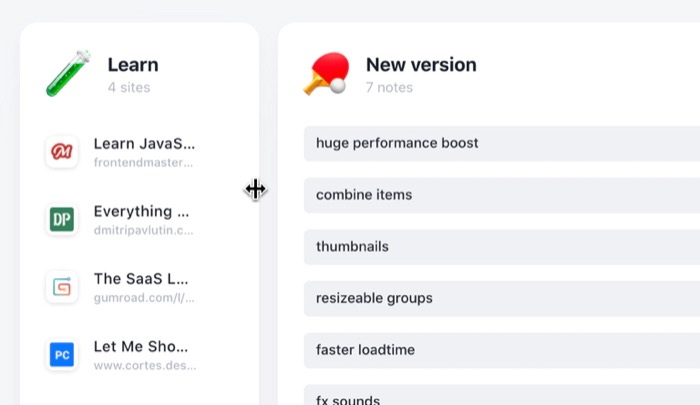
另一方面,tabExtend 采用了完全不同的方法。 这是一个选项卡管理解决方案,可帮助您将选项卡组织到不同的组和类别中。 这样,您就不会迷失在选项卡漩涡中并立即找到您保存的项目。 它是适用于 Mac 和 Windows 的最佳生产力应用程序之一。
选项卡扩展定价
tabExtend 可作为免费和付费服务使用。 您可以在任何支持的浏览器上下载扩展程序并立即开始使用。 它的免费计划提供对所有功能的访问,并允许您保存多达 30 项。 但是,如果您想摆脱储蓄限制,您可以以每月 6 美元(按月计费)或每月 4 美元(按年计费)升级到专业计划。
如果升级到专业版后对服务不满意,可以在 30 天内申请全额退款。
获取标签扩展
